Los tableros de Looker permiten a los equipos encontrar paneles de control y Looks seleccionados. Los paneles de control y los Looks, que se almacenan en carpetas, se pueden añadir a varios pizarrones. Los tablones permiten a los usuarios hacer lo siguiente:
- Añade vistas y paneles a los pizarrones para que los usuarios puedan encontrar más fácilmente la información que les resulte más relevante
- Añade enlaces y descripciones para proporcionar contexto y guiar a los usuarios a los recursos
Los usuarios solo verán los paneles a los que tengan acceso de lectura. Para ver un panel, los usuarios deben tener el nivel de acceso Ver. Los usuarios con el nivel de acceso Gestionar acceso y editar pueden añadir paneles de control y Looks a la pizarra, así como proporcionar contexto para ese contenido y ayudar a otros usuarios.
Ver y gestionar el acceso a una pizarra
El acceso a los pizarrones y al contenido que se añade a ellos, como los Looks o los paneles de control, depende del acceso al pizarrón de un usuario o un grupo, de su acceso a la carpeta en la que se almacena ese contenido y del modelo en el que se basa el Look o el panel de control.
Si un usuario no tiene acceso a la carpeta para ver un panel de control o un look, no se le mostrará en el tablero. Si el usuario tiene acceso a la carpeta, pero no al modelo, verá una miniatura, pero no podrá ver el look o el panel de control subyacente.
Niveles de acceso a los pizarrones
Hay dos niveles de acceso que se pueden asignar a un usuario o a un grupo de una pizarra: Ver y Gestionar acceso y editar.
Con el nivel de acceso Ver, un usuario puede ver que el tablero existe, añadirlo a su lista y ver el contenido del tablero al que tenga acceso de lectura.
Con el nivel de acceso Gestionar acceso, editar, un usuario puede hacer todo lo que permite el nivel de acceso Ver y, además, puede hacer los siguientes cambios en el panel:
- Gestionar el acceso a la pizarra
- Organizar y gestionar el contenido de la pizarra
- Añadir y quitar Looks, paneles de control y enlaces
- Eliminar el tablero
Ver los niveles de acceso de un tablero
Para ver los niveles de acceso que tienen otros usuarios y grupos a un panel, debes tener el nivel de acceso Gestionar acceso, editar. Para ver quién puede acceder a un tablero, haz lo siguiente:
Ve a la pizarra y selecciona el icono de compartir.
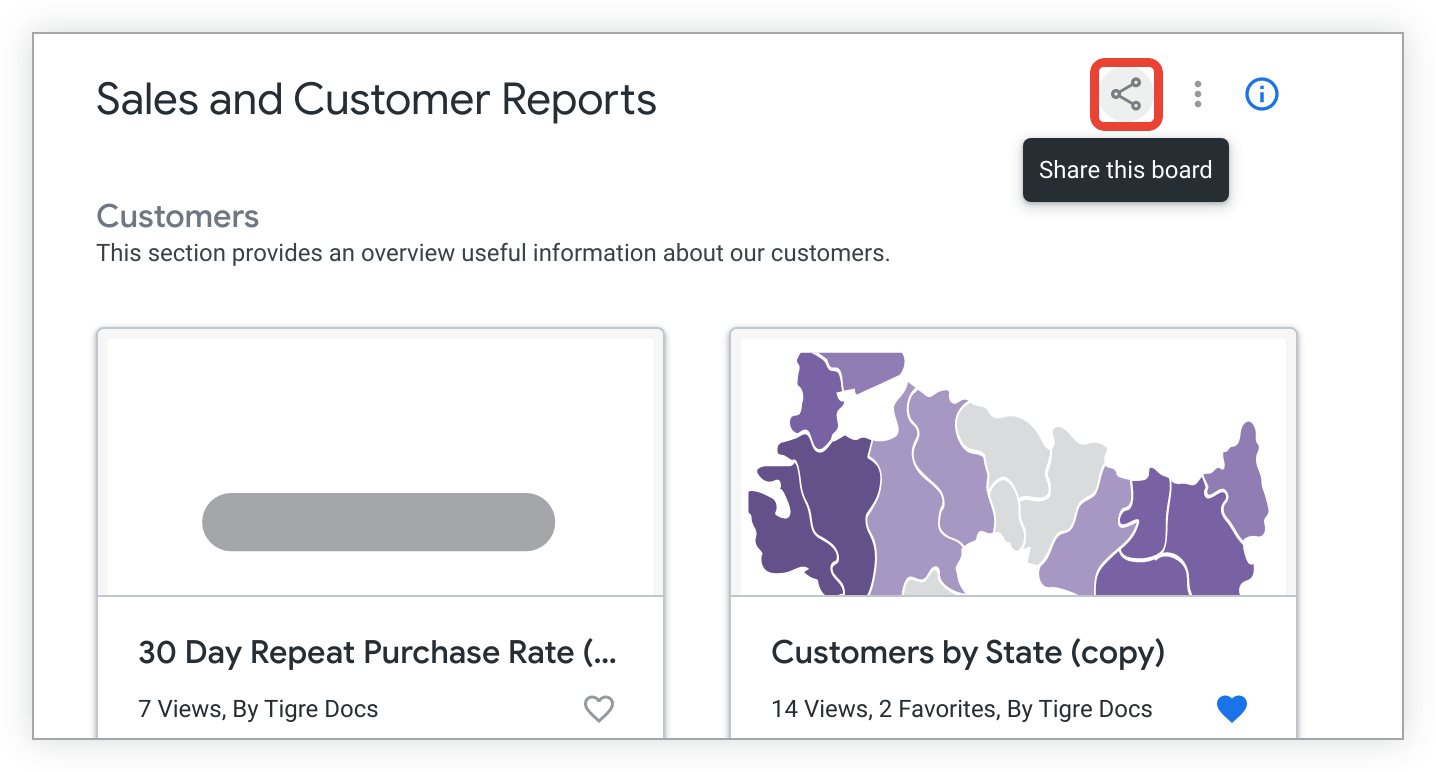
Looker muestra la ventana Gestionar acceso del panel.
En la sección Quién puede acceder a esta pizarra de la ventana se muestran los usuarios y grupos que tienen acceso a la pizarra, así como sus niveles de acceso.

Gestionar los niveles de acceso de un panel
Para gestionar el acceso a una pizarra, necesitas tener el nivel de acceso Gestionar acceso, editar de esa pizarra. Para cambiar el nivel de acceso que tiene un grupo o un usuario a un tablero, sigue estos pasos:
- Ve a la pizarra y consulta sus niveles de acceso seleccionando el icono de compartir.
Para cambiar el nivel de acceso de un usuario o grupo que ya aparece en la lista, selecciona su nivel de acceso actual y elige el que quieras en el menú. No puedes cambiar la capacidad de los administradores de Looker para gestionar el panel.

Para quitar el acceso de un usuario o un grupo, haz clic en la X situada a la derecha del nombre.
Añade uno o varios grupos seleccionando el campo Añadir grupo o usuario y eligiendo los grupos o usuarios que quieras cambiar.
Selecciona el nivel de acceso actual de los usuarios o grupos cuyo acceso quieras cambiar y elige el nivel de acceso que quieras en el menú desplegable.
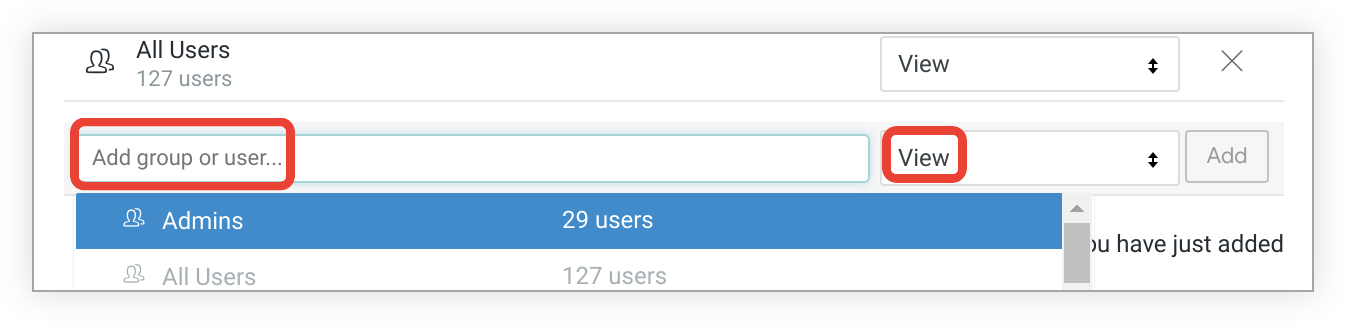
Para guardar los cambios, selecciona Guardar.
Crear un tablero
De forma predeterminada, cuando se crea una pizarra, los administradores y el creador tienen el nivel de acceso Gestionar acceso, editar. Todos los demás usuarios pueden interactuar con la pizarra con el nivel de acceso Ver.
Puedes crear un nuevo tablero con el botón Crear o con la opción Tableros del panel de navegación de la izquierda.
Crear un tablero con el botón Crear
.Para crear un tablero desde el botón Crear, sigue estos pasos:
- En el panel de navegación de la izquierda, haga clic en el botón Crear.
- Selecciona el elemento de menú Pizarra. Se abrirá la ventana Crear pizarra.
- Escribe un nombre para el nuevo panel en el campo Nombre.
- Selecciona Crear pizarra.
Crear un tablero desde la opción Tableros
Para crear un tablero desde la opción Tableros, sigue estos pasos:
Selecciona el icono más Crear o buscar un tablero situado junto a la opción Tableros del panel de navegación de la izquierda y, a continuación, selecciona Crear un tablero.

En la sección Nombre de la ventana Crear pizarra, escribe un nombre para la pizarra y selecciona Crear pizarra.
Después de crear el panel
Una vez que se haya creado, Looker añadirá el nuevo panel a la lista de la barra lateral izquierda de Paneles. Como creador del tablero, también aparecerás como colaborador en la sección Colaboradores del panel de información Acerca de este tablero.
Ahora puedes gestionar el contenido de la pizarra de varias formas, como las siguientes:
Añadir un tablero a tu lista
Puedes crear un acceso directo a un tablero creado por otro usuario añadiéndolo a tu lista personal de tableros, como si fuera una sección de favoritos. Cuando añadas un panel a tu lista, aparecerá en la barra lateral de la izquierda, en Paneles, cuando consultes contenido en Looker.
Para añadir un tablero a tu lista, selecciona Añadir a mi lista debajo del título del tablero.

Para quitar un tablero de tu lista, selecciona el menú de tres puntos Opciones del tablero y elige Quitar de mi lista.

También puedes quitar un panel de tu lista seleccionando el menú de tres puntos que aparece al colocar el cursor sobre un panel en el panel de navegación de la izquierda y eligiendo Quitar de la barra lateral.
El número de usuarios que han añadido un panel a su lista se refleja en la sección Acerca de este panel de la sección de información del panel.

Organizar contenido en una pizarra
Para organizar el contenido de un tablón, debes tener el nivel de acceso Gestionar acceso, Editar. Además de añadir contenido a un tablón, los colaboradores pueden organizar el contenido de las siguientes formas:
- Añadir secciones
- Reordenar secciones
- Quitar secciones
- Mover contenido dentro de las secciones
- Arrastrar y soltar contenido entre secciones
Si haces cambios en un tablero, aparecerás como colaborador en la sección Colaboradores del panel de información Acerca de este tablero.

Añadir secciones a un tablero
Cuando creas una pizarra, hay una sección predeterminada llamada Sección sin título. Para editar el título de la sección, elige el icono del lápiz Editar título situado a la derecha de Sección sin título e introduce un nuevo título.

Para añadir una sección a un panel, selecciona Nueva sección en la parte inferior del panel. Escribe un nombre para la nueva sección y pulsa Intro (Windows) o Retorno (Mac) para guardar el nombre.

Ahora puedes empezar a añadir contenido a la nueva sección.
Reordenar las secciones de un tablero
Para cambiar el orden de las secciones de un tablero, sigue estos pasos:
Coloca el cursor sobre la sección que quieras mover y selecciona el icono de seis puntos verticales situado a la izquierda del título de la sección.

Mantén pulsado el icono vertical de seis puntos y arrastra la sección para cambiar su posición.
Eliminar secciones de un Jamboard
Si tienes el nivel de acceso Gestionar acceso y editar de un panel, también puedes eliminar sus secciones. Para quitar una sección de un tablero, sigue estos pasos:
Selecciona el icono de la papelera de la sección que quieras eliminar:
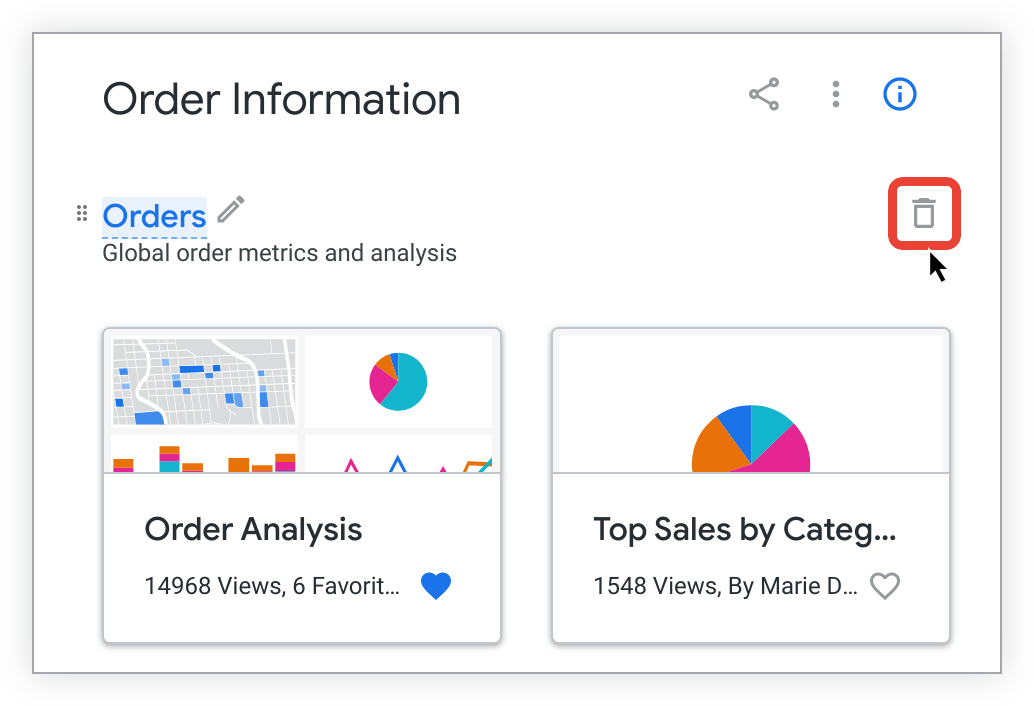
Looker muestra un menú emergente para confirmar que quieres eliminar la sección. Selecciona Eliminar para eliminar la sección.
Si quitas una sección de un panel, también se eliminarán los looks, los paneles de control o los enlaces que se hayan añadido al panel en esa sección. Sin embargo, los aspectos y los paneles de control siguen estando en sus carpetas.
Mover contenido en las secciones de un tablero
Para cambiar el orden del contenido de una sección de un tablero, sigue estos pasos:
- Haz clic en el contenido que quieras mover.
- Mantén pulsado el contenido que has añadido, arrástralo y suéltalo para moverlo a la posición que quieras dentro de la misma sección.
Mover contenido entre las secciones de un tablero
Para mover contenido de una sección a otra, arrástralo y suéltalo. Para mover contenido de una sección a otra, sigue estos pasos:
Selecciona el contenido que quieras mover.

Mantén pulsado el contenido y arrástralo hasta la sección que quieras de la pizarra. Si mantienes el puntero sobre la nueva sección mientras mantienes pulsado el contenido que vas a mover, Looker mostrará un mensaje para informarte de que el contenido se colocará al final de la sección.

Suelta el contenido en la sección que quieras.
Añadir descripciones a un tablero
En los pizarrones que hayas creado o en los que tengas el nivel de acceso Gestionar acceso, editar, puedes añadir una descripción que aparecerá en el panel de información del pizarrón y en la ventana que muestra Looker cuando consultes todos los pizarrones. También puedes añadir una descripción a cada sección de un tablero.
Añadir una descripción de todo el tablero
En el panel de información Acerca de este tablón de un tablón, puedes añadir una descripción de texto que aparecerá en la sección Descripción. Cualquier persona que pueda ver el panel podrá leer esta descripción, que es una forma estupenda de proporcionar contexto sobre los datos añadidos al panel. La descripción puede tener hasta 250 caracteres e incluir URLs y enlaces de Markdown.
Para añadir o editar la descripción de un tablero, sigue estos pasos:
Selecciona el icono Información del tablón en la parte superior del tablón para abrir el panel de información.

En Descripción, en el panel de información, selecciona el texto Añadir una descripción para añadir una nueva descripción.
Para editar una descripción, coloca el cursor sobre ella y selecciona el icono de lápiz Editar descripción.

Añade una descripción en la sección Descripción y selecciona Hecho para guardar la descripción.
Añadir descripciones a las secciones de un tablero
Puedes añadir o editar descripciones de cada una de las secciones de un tablero que hayas creado o para el que tengas el nivel de acceso Gestionar acceso, editar. Para añadir o editar la descripción de una sección de un tablero, sigue estos pasos:
Selecciona el texto Añadir descripción debajo del título de la sección.
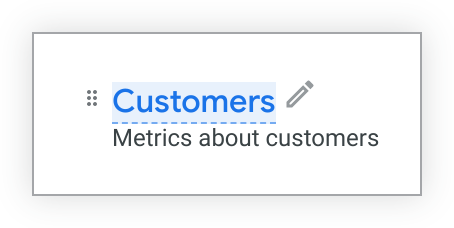
Escribe una descripción de hasta 1300 caracteres para la sección y pulsa Intro (Windows) o Retorno (Mac) para guardar la descripción.
La descripción que hayas añadido aparecerá debajo del título de la sección.

Los usuarios con acceso Gestionar acceso y editar a un tablero pueden modificar la descripción de una sección seleccionando el texto y siguiendo los pasos anteriores.
Añadir contenido a una pizarra
Puedes añadir contenido a un tablero que hayas creado o al que tengas permiso de edición. También puedes quitar contenido de un tablero una vez que se haya añadido.
Otros usuarios podrán ver el contenido añadido e interactuar con él si tienen acceso. Como el contenido se almacena en carpetas en lugar de en pizarras, añadir y quitar contenido de las pizarras no afecta al contenido subyacente.
Si añades contenido a un tablero, aparecerás como colaborador en la sección Colaboradores del panel de información Acerca de este tablero.
Añadir looks y paneles a un tablero
Para añadir un panel de control a uno o varios paneles, selecciona el icono Añadir a paneles en un panel de control.
También puedes añadir Looks y paneles definidos por el usuario a un tablero de las siguientes formas:
- Añadiendo desde el tablón
- Desde la miniatura de un Look o un panel en una carpeta
- Añadiendo desde el menú de ajustes Explorar acciones de un Look o desde el menú de tres puntos Acciones del panel de control de un panel de control
También puedes añadir un panel de control de LookML a un panel desde la miniatura de la carpeta Paneles de control de LookML o desde el menú de tres puntos Acciones del panel de control del panel de control de LookML que estés viendo.
Añadir desde un Jamboard
Para añadir un look o un panel de control definido por el usuario a un tablero mientras lo ves o lo editas, sigue estos pasos:
Si la sección ya tiene contenido, coloca el cursor sobre ella y selecciona el icono + (más).

Si la sección no tiene contenido, selecciona la tarjeta Añadir contenido.

Selecciona Contenido guardado en la ventana emergente.
En la ventana Añadir contenido guardado, selecciona el Look o el panel de control que quieras añadir al tablero. El look o el panel de control que hayas seleccionado aparecerá en la sección que hayas elegido.
Añadir desde una carpeta
Para añadir un diseño, un panel definido por el usuario o un panel de control de LookML a un tablero desde una carpeta, sigue estos pasos:
En una carpeta, selecciona el menú de tres puntos de la miniatura del panel de control o del look que quieras añadir a un tablero y elige Añadir a un tablero en el menú desplegable.

Elige un tablero y una sección en los menús desplegables Seleccionar un tablero y Seleccionar una sección del tablero, y selecciona Añadir.
Añadir desde un Look o un panel de control
Para añadir a un tablero una vista que estés viendo, sigue estos pasos:
- Selecciona el menú de la rueda dentada Explorar acciones del Look y elige Añadir a un panel.
- Elige un tablero y una sección en los menús desplegables Seleccionar un tablero y Seleccionar una sección del tablero, y selecciona Añadir.
Para añadir un panel de control definido por el usuario o un panel de control de LookML a un tablero, sigue estos pasos:
- Selecciona el menú de tres puntos Acciones del panel de control y elige Añadir a un tablero. Se abrirá la ventana Añadir a los paneles, donde podrás elegir uno o varios paneles a los que quieras añadir el panel de control.
- En la ventana Añadir a pizarras, marca las casillas de las pizarras a las que quieras añadir el panel de control. Consulta la sección Añadir con el icono Añadir a los paneles de esta página para obtener más información sobre las acciones que puedes llevar a cabo con la ventana Añadir a los paneles.
Añadir con el icono Añadir a los paneles
Para añadir un panel de control a un tablero, selecciona el icono Añadir a tableros del panel de control, situado a la derecha del título del panel y del indicador de favoritos en forma de corazón:
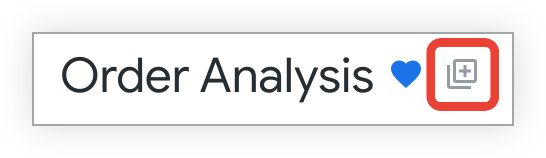
Si seleccionas el icono Añadir a los paneles, se abrirá la ventana Añadir a los paneles, donde podrás elegir uno o varios paneles a los que quieras añadir el panel de control.
Seleccione las casillas de los paneles a los que quiera añadir el panel de control:

También puedes añadir paneles de control a secciones específicas de uno o varios pizarrones. Selecciona la flecha situada junto al nombre del panel para desplegar la lista de secciones de ese panel. A continuación, selecciona las secciones a las que quieras añadir el panel de control:
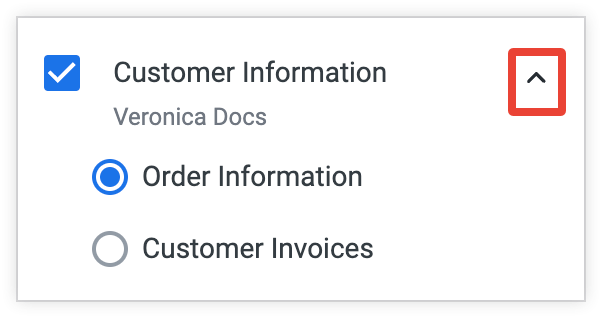
Los pizarrones que hayas seleccionado aparecerán en el panel de la derecha de la ventana Añadir a pizarrones.
Añadir paneles de control a pizarras con valores de filtro personalizados aplicados
Si has hecho cambios temporales en los filtros de un panel que vas a guardar en uno o varios pizarrones, puedes elegir si el panel se guardará en esos pizarrones con los valores de filtro predeterminados o con los valores de filtro actuales.
Para guardar un panel en uno o varios pizarrones con los valores de filtro predeterminados aplicados, desactiva el interruptor Incluir valores de filtro personalizados. El interruptor Incluir valores de filtro personalizados está inhabilitado de forma predeterminada.
Para guardar un panel de control en uno o varios paneles con valores de filtro personalizados, activa el interruptor Incluir valores de filtro personalizados.
Por ejemplo, supongamos que tiene un panel de control Análisis de pedidos con un filtro en el campo Fecha de creación. En este ejemplo, el valor predeterminado del filtro del campo Fecha de creación es Últimos 7 días:

Si cambias temporalmente el valor del filtro Fecha de creación a Últimos 14 días, el panel de control mostrará los valores de los últimos 14 días, pero esto no afectará a los resultados de los filtros de otros usuarios. Sin embargo, si habilita el interruptor Incluir valores de filtro personalizados al guardar el panel de control Análisis de pedidos en uno o varios paneles, este se guardará en esos paneles con el filtro personalizado Últimos 14 días en lugar de con el valor predeterminado Últimos 7 días.
Añadir enlaces a un tablero
Puedes añadir URLs a los paneles de las siguientes formas:
Si la sección ya tiene contenido, coloca el cursor sobre ella y selecciona el icono de signo más Añadir contenido.

Si la sección no tiene contenido, selecciona la tarjeta Añadir contenido.
Seleccione Enlace de URL en la ventana emergente.
En el campo Enlace, pega o introduce la URL que quieras añadir a tu pizarra.
- Si la URL que has usado es de un Look o un panel de control, los campos Título y Descripción se rellenarán automáticamente.
- De lo contrario, añade un Título al enlace y, si quieres, una Descripción de hasta 255 caracteres.
Si has añadido una URL de panel de control de Looker con filtros personalizados aplicados, aparecerá la opción Incluir valores de filtro personalizados en la URL. Si esta opción está habilitada, el enlace al panel de control usará los valores del filtro personalizado. Si esta opción está inhabilitada, el enlace excluye los valores de filtro personalizados y usa los valores de filtro predeterminados.
Es posible incluir varios recuadros en un panel que hagan referencia al mismo panel de control, pero con valores de filtro diferentes en cada recuadro. Sin embargo, cada una de estas tarjetas usará el mismo título y la misma descripción, lo que podría dificultar la navegación de los usuarios por el panel.
Haz clic en Añadir para incluir el enlace.
Retirar contenido de un tablero
Para quitar contenido de un panel, sigue estos pasos:

- Selecciona el menú de tres puntos Opciones situado en la parte superior derecha del contenido.
- Selecciona Quitar del tablero.
Si quitas una sección de un panel, también se eliminarán los Looks, los paneles de control y los enlaces de esa sección.
Compartir una pizarra
Puedes compartir las pizarras en las que tengas el nivel de acceso Gestionar acceso, editar compartiendo un enlace a la pizarra o enviando una notificación por correo electrónico. Los usuarios deben tener al menos el nivel de acceso Ver para poder ver un tablero.
Compartir un enlace a una pizarra
Para obtener un enlace a un tablero que puedas compartir con otros usuarios, sigue estos pasos:
Ve a la pizarra y selecciona el icono de compartir.
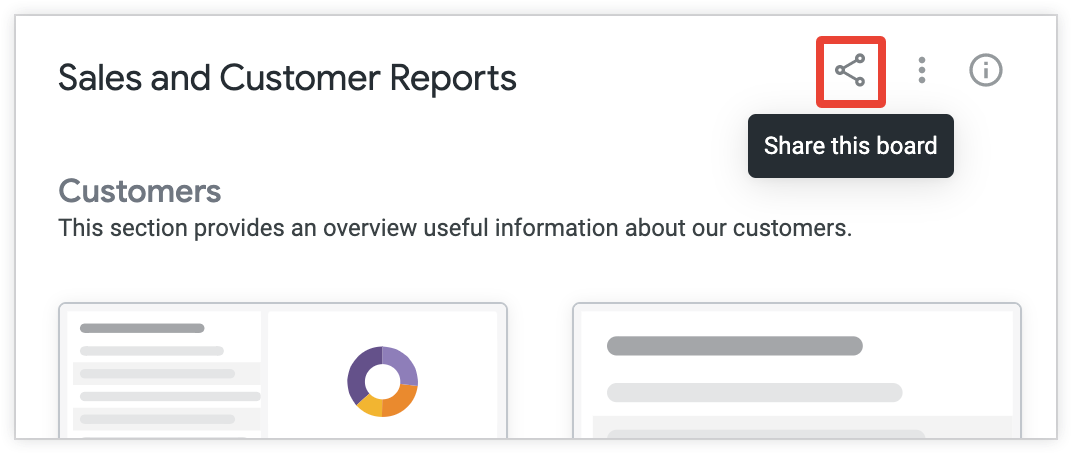
En la ventana Gestionar acceso, en Comparte esta pizarra con alguien, selecciona y copia el campo de la URL o haz clic en Copiar URL.
Enviar una notificación por correo electrónico
Cuando concedes acceso a un usuario a un panel, tienes la opción de enviarle una notificación por correo electrónico. Sin embargo, si añades un grupo de usuarios a una pizarra, no se enviarán notificaciones por correo a los miembros del grupo a menos que también los añadas como usuarios individuales. Para enviar una notificación por correo electrónico, sigue estos pasos:
- En la ventana Gestionar acceso del tablero, concede acceso al usuario.
- En la ventana Gestionar acceso, marca la casilla Enviar un correo a las personas que acabas de añadir.
- Selecciona Guardar.
Los usuarios que hayas añadido a la pizarra recibirán un correo en el que se les notificará que se les ha concedido acceso de lectura o de gestión y edición a la pizarra. En el correo también se invita a los usuarios a ver el tablero y se les anima a añadirlo a sus listas.
Eliminar un tablón
Si eliminas un tablero, no podrás recuperarlo.
Para eliminar un tablero, debes tener el nivel de acceso Gestionar acceso, editar. Si eliminas un panel, no se eliminarán los looks ni los paneles de control que se hayan añadido a él, ya que se almacenan en carpetas. Para eliminar un tablero, sigue estos pasos:
Selecciona el menú de tres puntos Opciones del panel del panel y elige Eliminar panel.
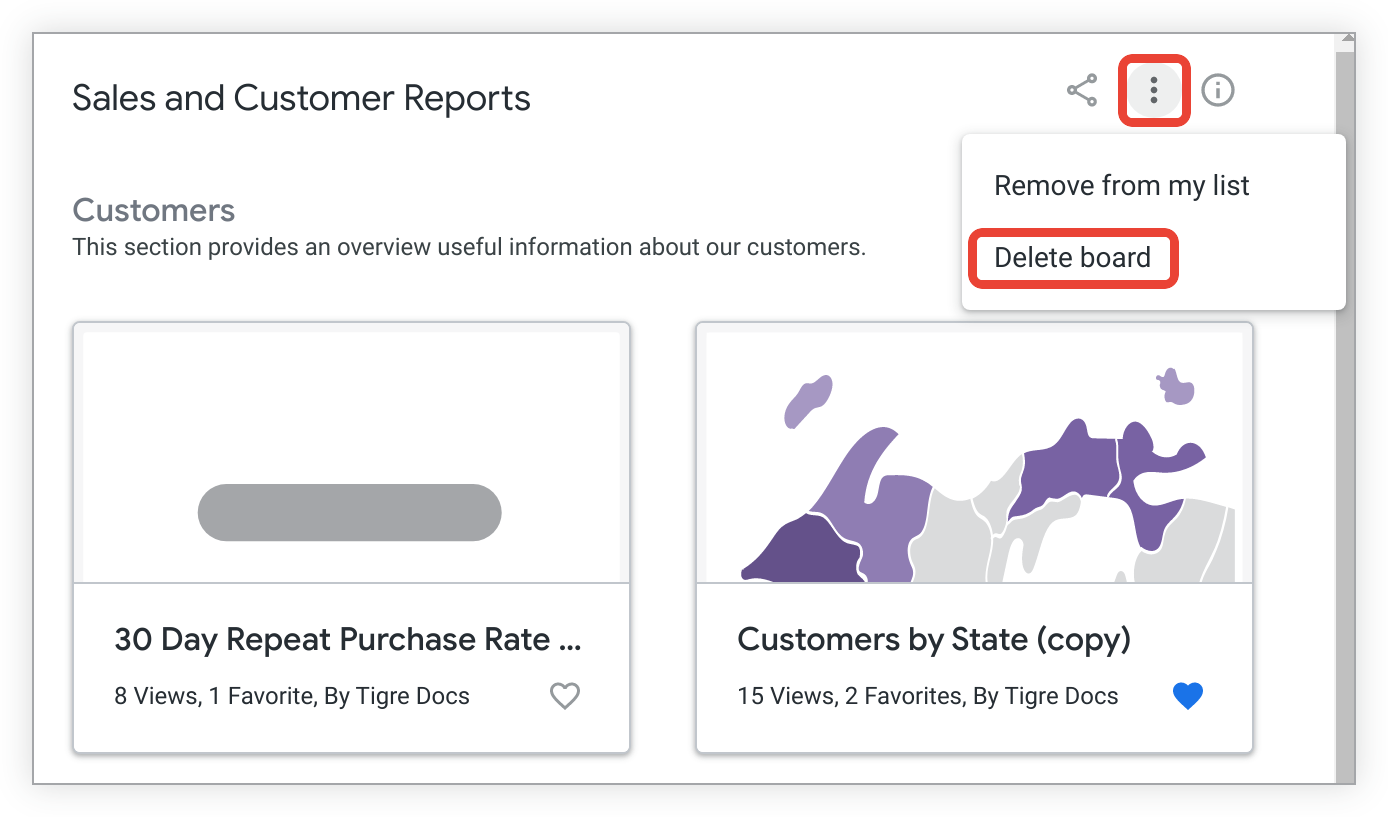
Confirma que quieres eliminar el panel en la ventana que muestra Looker.

